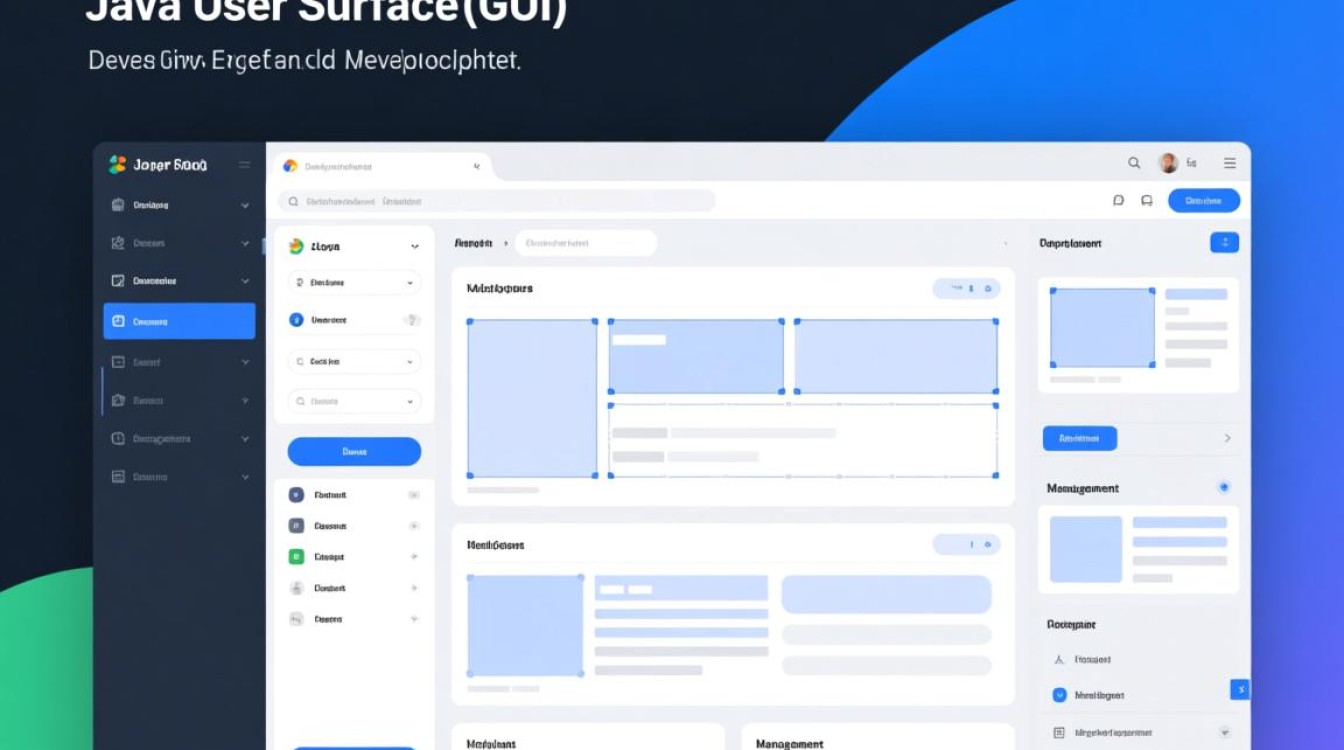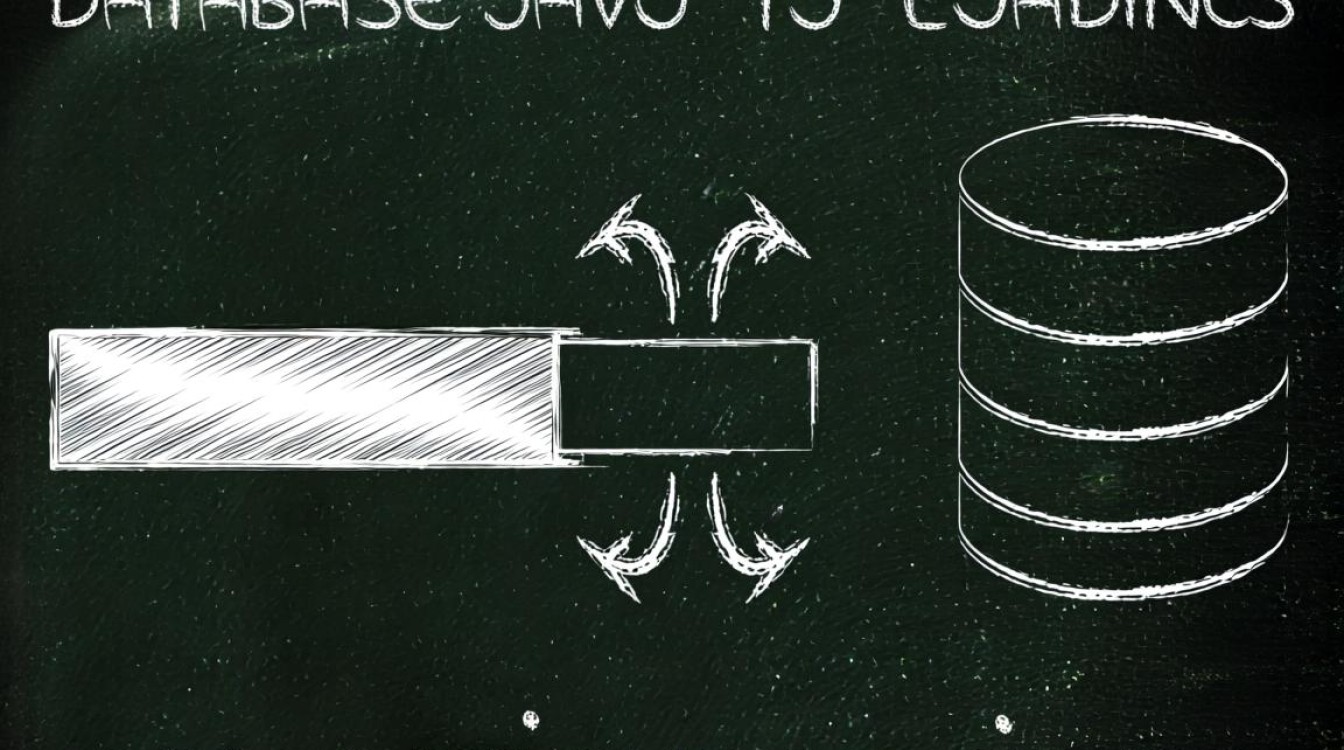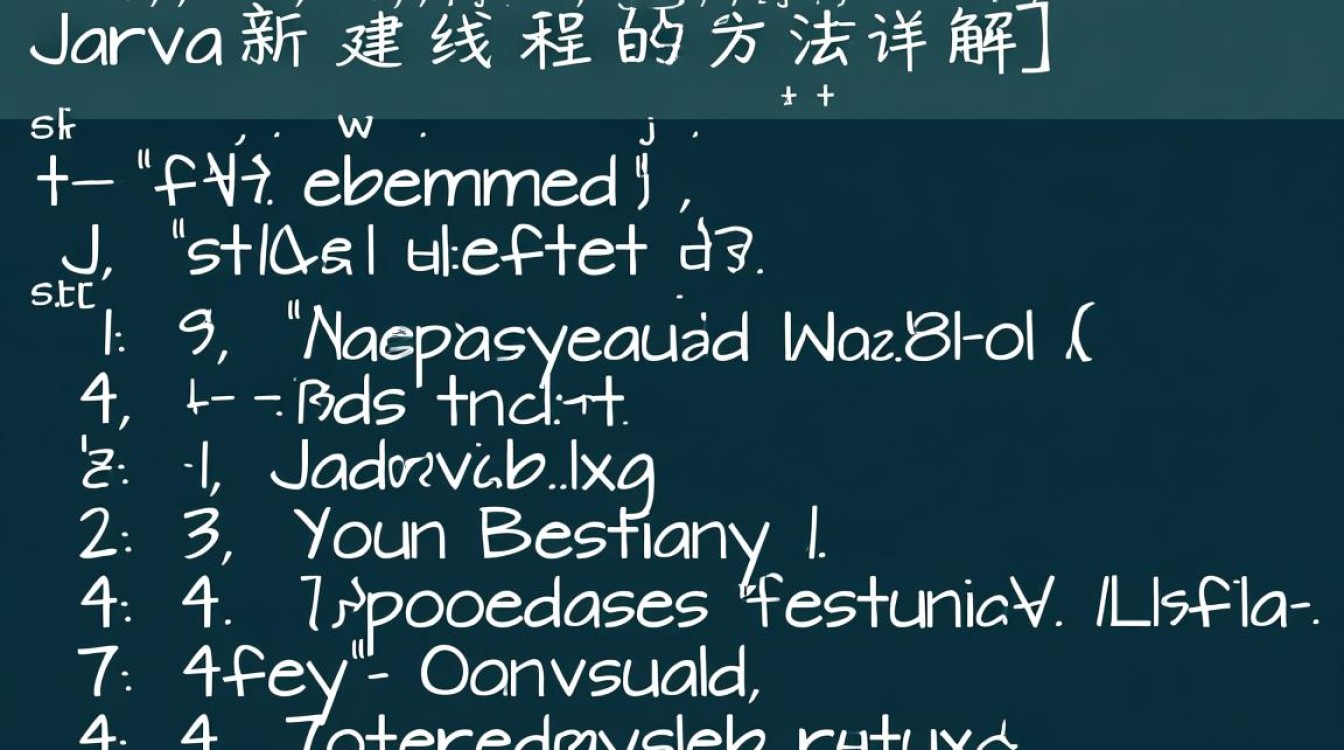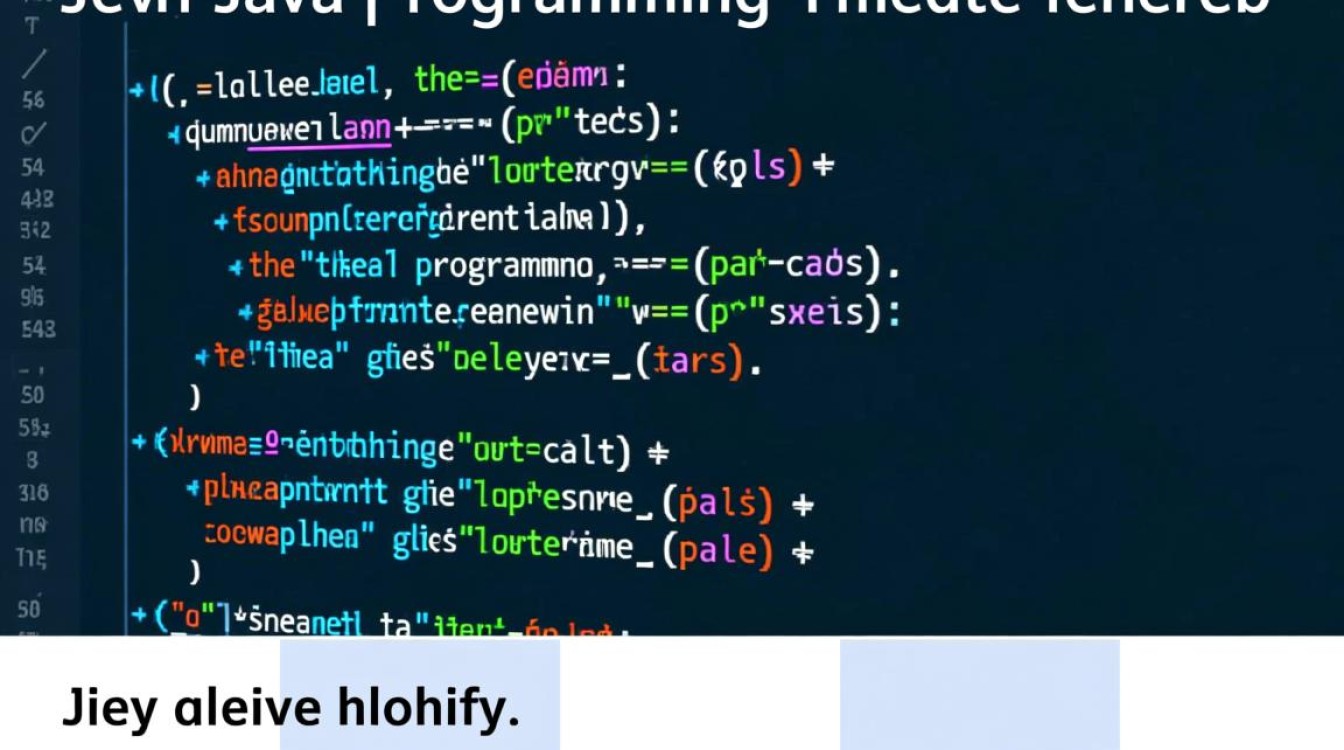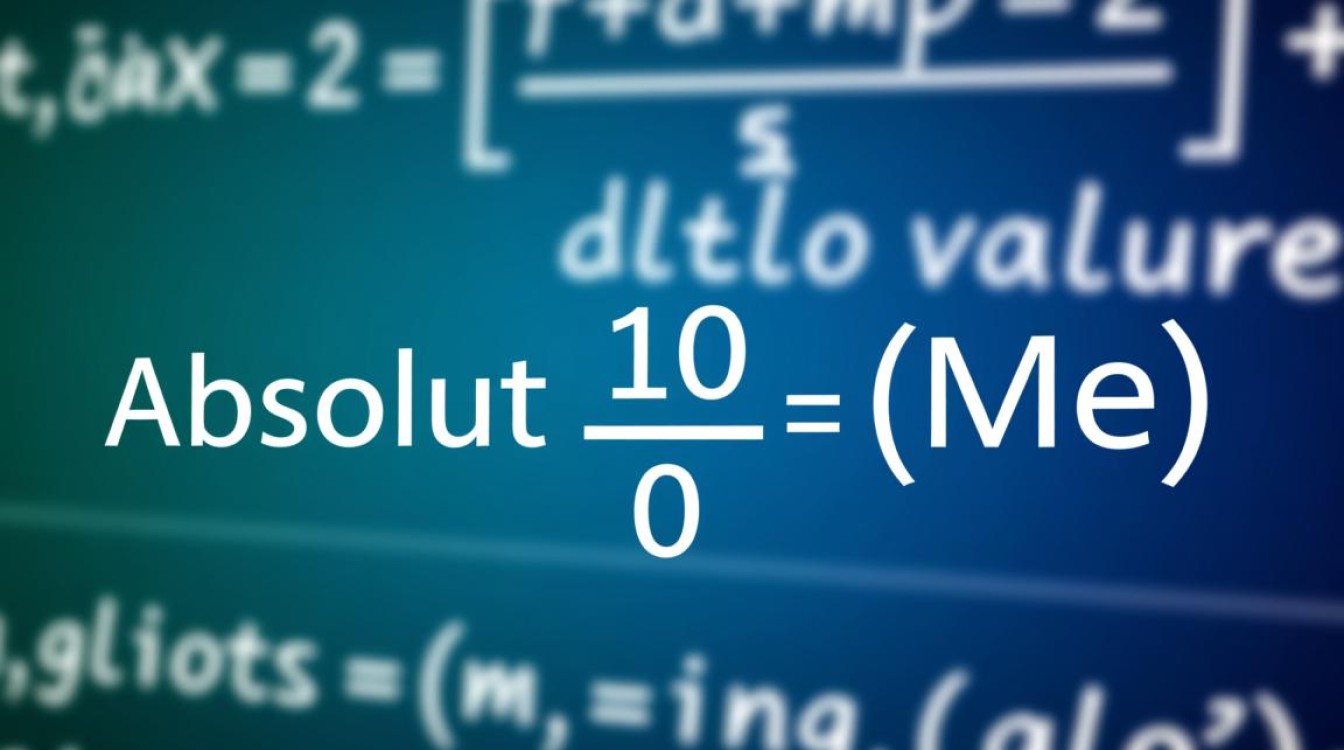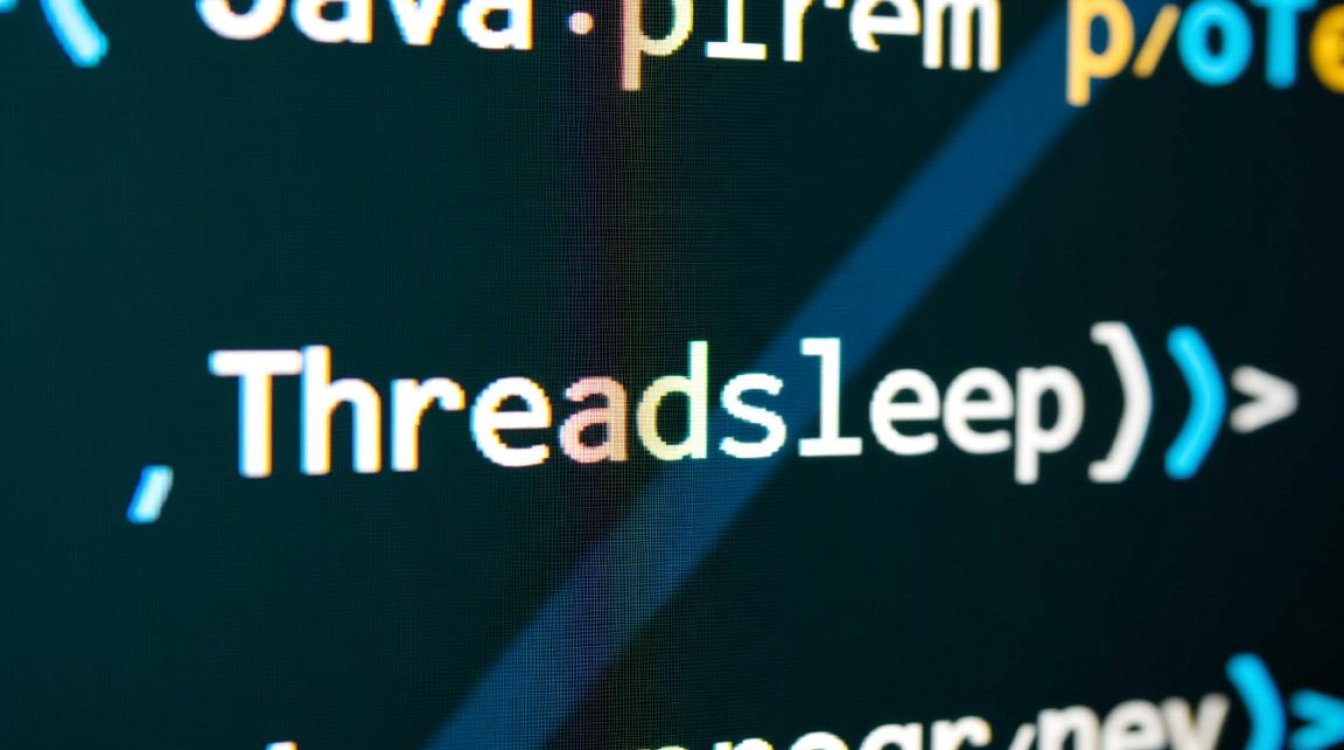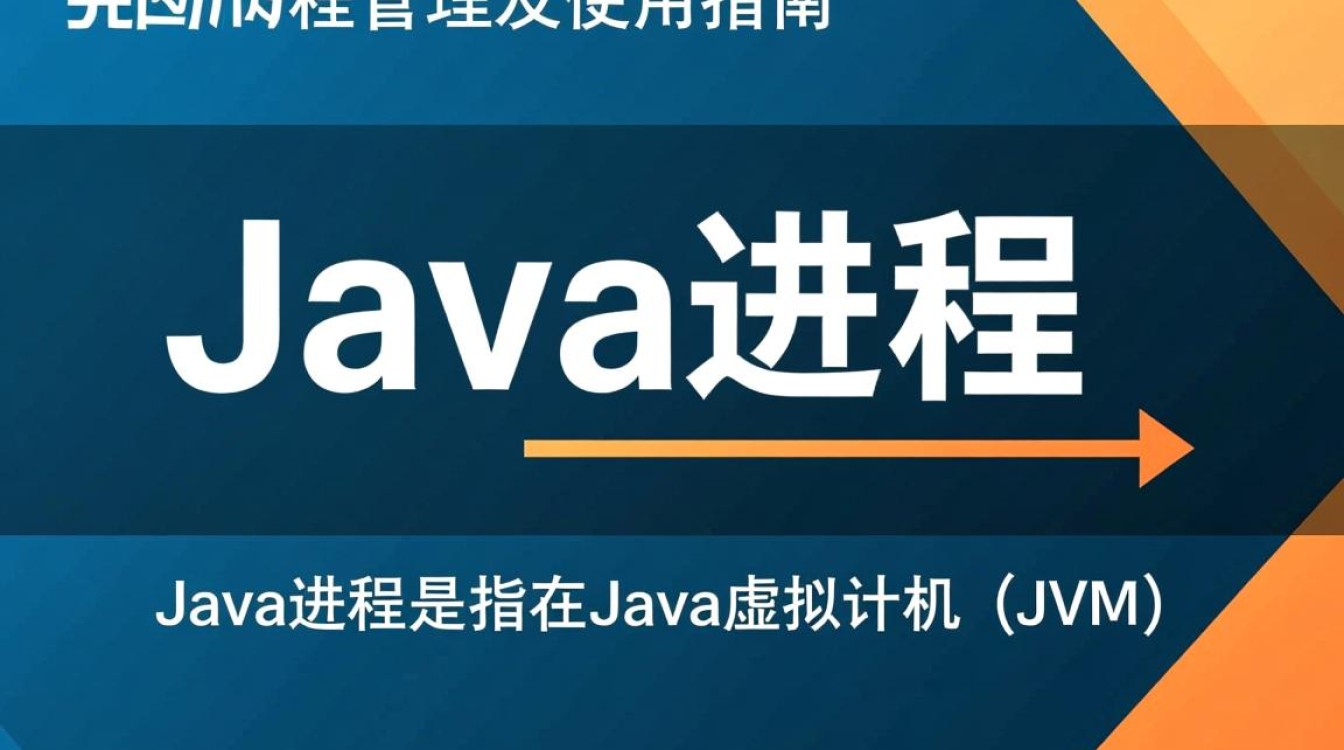安装Java开发工具包(JDK)
建立Java编译环境的第一步是安装Java开发工具包(JDK),它是Java程序开发的核心工具包,包含了编译器(javac)、运行时环境(JRE)以及基础类库,需根据操作系统选择合适的JDK版本,建议初学者使用LTS(长期支持)版本,如JDK 11或JDK 17,以获得更稳定的支持,访问Oracle官网或OpenJDK开源社区下载对应系统的安装包,Windows系统运行.exe文件,按照向导完成安装;macOS用户可通过Homebrew工具执行brew install openjdk命令快速安装;Linux系统则需下载.tar.gz压缩包,解压后配置环境变量,安装完成后,需验证JDK是否成功,打开终端输入java -version和javac -version,若显示版本号则表示安装正确。

配置环境变量
环境变量是操作系统用来定位可执行文件和动态链接库的配置,配置Java环境变量后,系统才能识别java和javac命令,以Windows系统为例,右键“此电脑”选择“属性”,进入“高级系统设置”,点击“环境变量”,在“系统变量”中新建JAVA_HOME变量,值为JDK的安装路径(如C:\Program Files\Java\jdk-17);在Path变量中添加%JAVA_HOME%\bin,确保命令行能找到编译器,macOS和Linux系统需编辑~/.bash_profile或~/.zshrc文件,添加export JAVA_HOME=/usr/lib/jvm/java-17-openjdk和export PATH=$JAVA_HOME/bin:$PATH,保存后执行source ~/.bash_profile使配置生效,配置完成后,再次通过终端命令验证环境变量是否生效。
选择合适的集成开发环境(IDE)
虽然使用文本编辑器配合命令行可以完成Java编译,但集成开发环境(IDE)能提供代码提示、语法高亮、调试等便捷功能,大幅提升开发效率,主流Java IDE包括IntelliJ IDEA、Eclipse和MyEclipse,其中IntelliJ IDEA社区版免费且功能强大,适合初学者;Eclipse开源且插件丰富,适合企业级开发,下载对应系统的IDE安装包,安装时建议选择默认配置,安装完成后首次启动需配置JDK路径:进入File→Project Structure→Project,选择已安装的JAVA_HOME目录,创建新项目时,IDE会自动生成标准的Java项目结构,包括src源代码目录和out输出目录,开发者可直接在src目录下编写Java代码。

编译与运行Java程序
完成环境搭建后,可编写第一个Java程序验证编译环境,在IDE的src目录下新建HelloWorld.java文件,输入以下代码:
public class HelloWorld {
public static void main(String[] args) {
System.out.println("Hello, Java!");
}
}
保存后,点击IDE的“编译”按钮(或按快捷键Ctrl+F9),IDE会自动调用javac命令编译代码,生成HelloWorld.class文件;点击“运行”按钮(或按Shift+F10),JVM会加载字节码文件并执行程序,控制台输出Hello, Java!,若通过命令行编译,需打开终端进入src目录,执行javac HelloWorld.java生成字节码文件,再通过java HelloWorld命令运行程序(注意不加.class后缀)。

常见问题与解决
搭建过程中可能遇到问题:若javac命令无效,检查Path变量是否包含%JAVA_HOME%\bin;若运行时提示“找不到主类”,确认类名与文件名一致,且运行时在正确目录下;若版本冲突,可通过java -version检查当前使用的Java版本,并确保JAVA_HOME指向正确的JDK路径,通过以上步骤,即可完成Java编译环境的建立,为后续Java开发奠定基础。